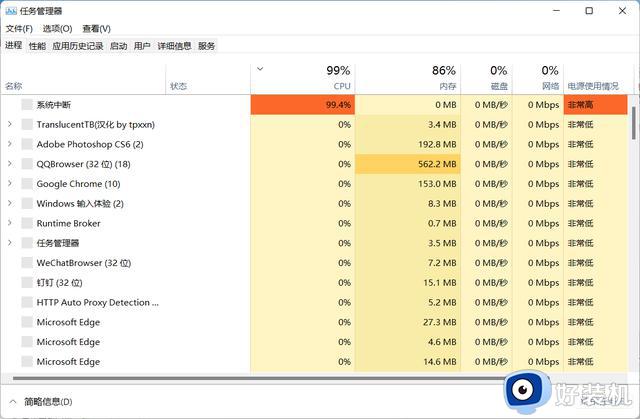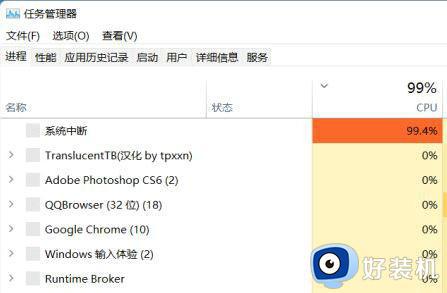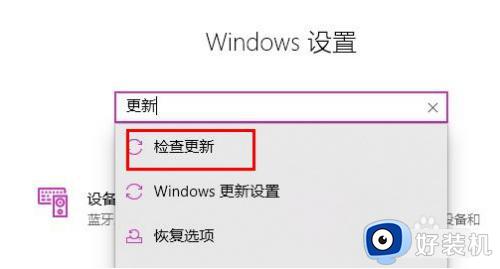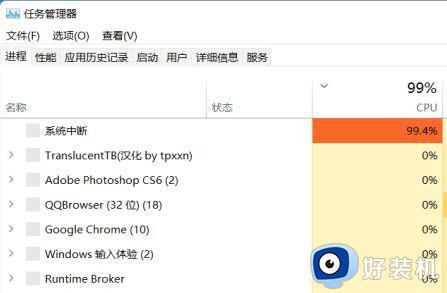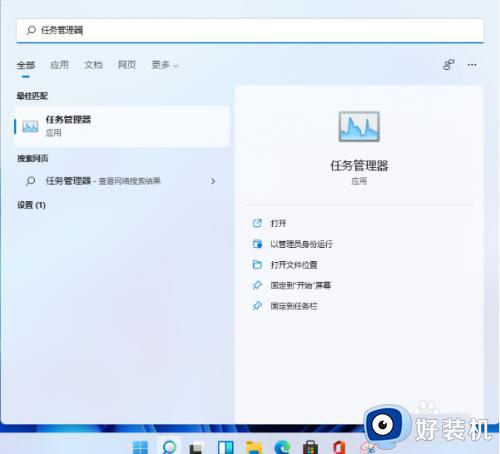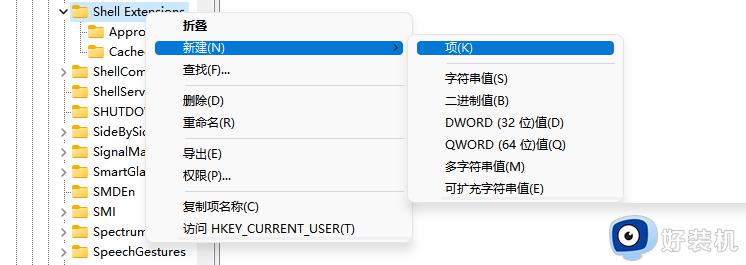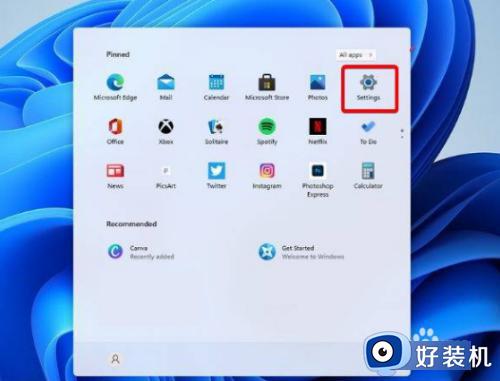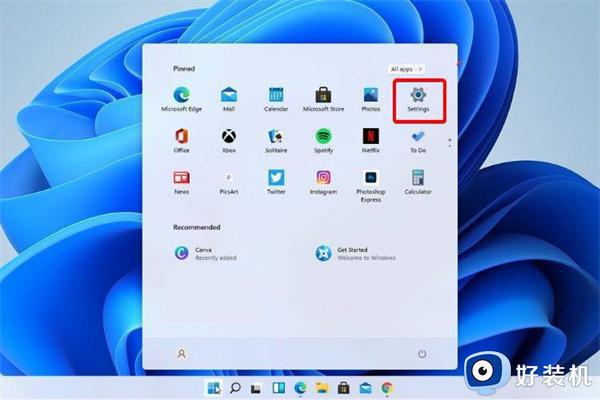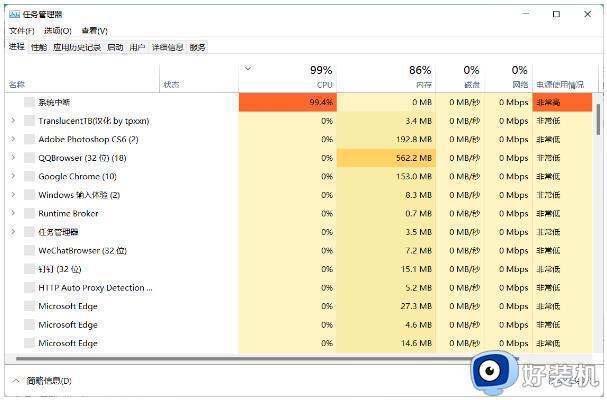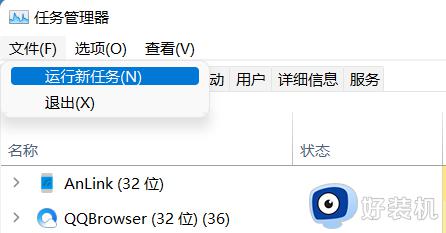win11资源管理器无响应的修复方法 win11资源管理器无响应如何解决
时间:2023-09-05 14:28:27作者:zheng
我们在使用win11电脑的时候不管是管理文件还是运行一些服务,都需要使用资源管理器,但是有些用户在使用win11电脑的时候发现电脑的资源管理器总是出现管理器无响应的情况,非常影响使用,那么该如何解决呢?今天小编就给大家带来win11资源管理器无响应的修复方法,如果你刚好遇到这个问题,大家跟着我的方法来操作吧。
推荐下载:win11专业版
方法如下:
1、进入系统后按 Ctrl+Alt+Del 快捷键后,点击“任务管理器”;
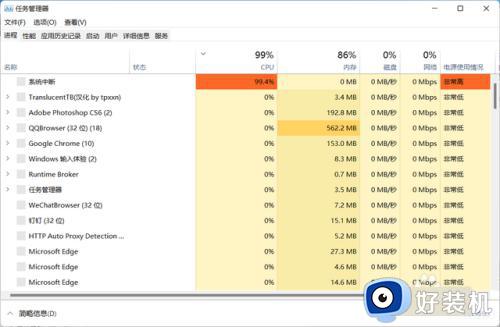
2、打开“任务管理器”后点击“文件”--》“运行新任务”;
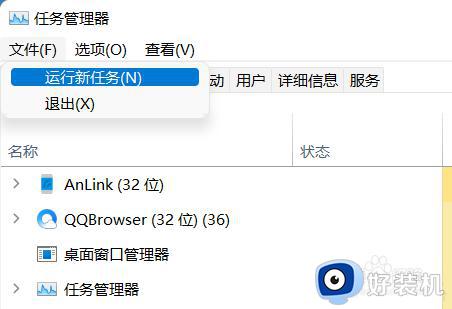
3、在“打开”输入框内输入“cmd”(可勾选“以系统管理权限创建此任务”),回车;
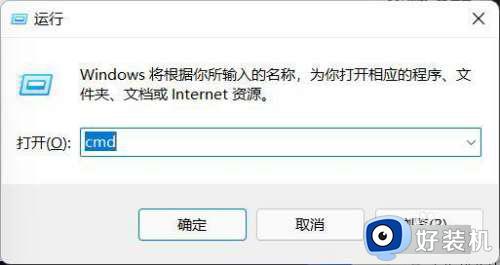
4、在命令提示符(cmd)中粘贴如下命令,并回车:
HKCUSOFTWAREMicrosoftWindowsCurrentVersionIrisService /f && shutdown -r -t 0
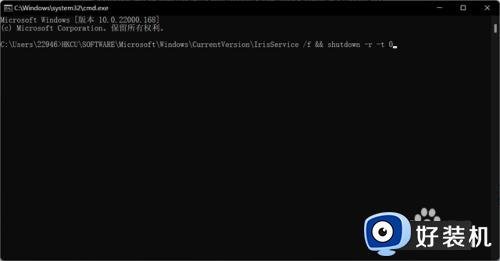
关于win11资源管理器无响应的修复方法就给大家讲述到这里,有遇到一样情况的用户们赶紧学习上述方法步骤来进行解决吧。